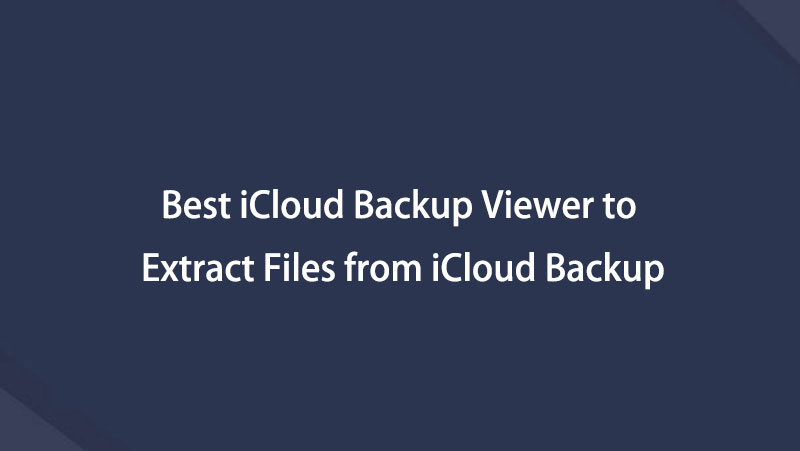3 Semplici modi per estrarre i dati dal backup iCloud [iOS 12 supportati]
 aggiornato da Lisa Ou / 05 gennaio 2021 09:20
aggiornato da Lisa Ou / 05 gennaio 2021 09:20Ho un vecchio file di backup nel mio account iCloud che desidero estrarre sul mio computer ma non riesco a trovare alcun modo per farlo dalle Preferenze di sistema o da icloud.com. Il backup è stato creato direttamente dal mio iPhone 5s su iCloud senza passare da iTunes, quindi i file di backup non si trovano nella cartella iTunes. Mi chiedo: esiste uno strumento di estrazione per trasferire foto dal backup iCloud sul mio computer? - Linken
Hai mai incontrato un problema come Linken descritto sopra?
La prima idea che ti viene in mente potrebbe essere la seguente: ho eseguito il backup del mio dispositivo (iPhone, iPad o iPod), non c'è nulla di cui preoccuparsi.

Devo solo impostare il mio dispositivo come nuovo e ripristinarlo dal file di backup di iCloud. (Nota: l'editor di questo articolo ti ricorda che questo potrebbe comportare la perdita totale dei dati del dispositivo (file) e non può più essere recuperato, in quanto i tuoi dati primari sull'iPhone potrebbero essere sovrascritti.
So, c'è un modo per estrarre i dati dal backup di iCloud o recuperare i dati del dispositivo da iCloud?
La risposta è si! Il software di terze parti ti aiuterà a farlo.

Elenco delle guide
1. Come estrarre dati da iCloud con FoneLab
Qui ti consigliamo FoneLab per iOS.
Perché FoneLab per iOS?
Che cosa può FoneLab per iOS fare?
In realtà, è popolare Recupero SMS per iPhone. Si può recuperare i dati cancellati da dispositivi iOS, backup iTunes, backup iCloud direttamente.
Continua a leggere questo articolo per imparare come recuperare ed estrarre i dati iOS dal backup di iCloud.
Con FoneLab per iOS, recupererai i dati persi / cancellati di iPhone, inclusi foto, contatti, video, file, WhatsApp, Kik, Snapchat, WeChat e altri dati dal tuo backup o dispositivo iCloud o iTunes.
- Recupera foto, video, contatti, WhatsApp e altri dati con facilità.
- Anteprima dei dati prima del recupero.
- iPhone, iPad e iPod touch sono disponibili.
Segui i passaggi seguenti:
Passo 1 Eseguire il programma
Scarica ed esegui FoneLab per iOS e scegli Recupero Dati iPhone dopo che il programma ha rilevato il tuo dispositivo. Quindi vedrai tre modalità di recupero selezionabili, Recupera dal dispositivo iOS, Recupera dal file di backup di iTunes ed Ripristina dal file di backup di iCloud. In questo caso, fare clic sull'ultimo per iniziare.
Si prega di notare che se avete backup di iPhone con iTunes, puoi recuperare i dati di iPhone da iTunes

Passo 2 Accedi al tuo account iCloud
Quando entri nel Ripristina dal file di backup di iCloud modalità, vedrai la finestra sottostante che richiede l'accesso al tuo account iCloud inserendo l'ID Apple e la password. E questo software non manterrà le informazioni del tuo account iCloud, sentiti libero di completare questo passaggio.
Puoi cliccare Apple id dimenticato o Password se non è possibile ricordare il passcode.

Suggerimenti: hai problemi ad accedere al tuo account iCloud? Si prega di controllare il post di come disattivare l'autenticazione a due fattorie poi riprovare.
Passo 3 Scarica ed estrai i dati da iCloud Backup
Una volta effettuato l'accesso, i file di backup verranno visualizzati nell'interfaccia principale, selezionare i file da recuperare e premere il pulsante di download sotto il menu Stato.
Dopo aver scaricato il file di backup, è possibile eseguire la scansione per estrarlo. Durante la scansione, è possibile visualizzare in anteprima i dati trovati nel backup.
Passo 4 Anteprima ed estrazione dei dati da iCloud
Al termine della scansione dei dati, è possibile visualizzare in anteprima tutti i dati (file) estratti da iCloud Backup. Fare clic su di essi uno per uno per l'anteprima, quindi selezionare i file da recuperare. Dopodiché, puoi salvare tutti gli elementi selezionati sul tuo computer facendo clic su Recuperare pulsante.
Suggerimenti: se desideri recuperare dati persi / cancellati come messaggi da iTunes, utilizza la seconda modalità di ripristino e recupera i messaggi cancellati dal backup di iTunes.

2. Come ripristinare i dati di iPhone nelle impostazioni di iCloud
iCloud è l'opzione principale per l'utente a backup e ripristino dei dati di iPhone con semplici tocchi senza un computer.
È facile ripristinare i dati di iPhone con i passaggi seguenti.
Passo 1 Ripristino impostazioni di fabbrica iPhone attraverso Impostazioni profilo > Generale > Reset > Cancella tutti i contenuti e le impostazioni.
Passo 2 Configura il tuo iPhone come al solito, quindi scegli Ripristina dal backup di iCloud durante la procedura.
Passo 3 Scegli il backup giusto da cui vuoi ripristinare.

Si prega di notare che questo modo sarà cancella tutti i dati dal tuo iPhone, dovresti fare un backup prima di farlo.
Se non ti piace, puoi scegliere FoneLab per ripristinare i dati di iPhone in quanto può aiutarti a recuperare i dati in modo selettivo senza perdita di dati.
3. Estrai i dati di iPhone sul sito Web iCloud senza perdere dati
Ecco un altro modo per estrarre i dati dal backup di iCloud senza cancellare i dati sul dispositivo. Ma supporta alcuni dati come foto, note, segnalibri di safari e altro ancora. Altri come i messaggi, i registri delle chiamate non possono essere recuperati in questo modo.
Passo 1 Visita iCloud.come quindi accedi al tuo account iCloud.

Passo 2 Accedi ai dati che desideri recuperare, quindi salvali sul tuo dispositivo.
Di seguito è riportato un video tutorial per riferimento.